Gestisci indici
Firestore garantisce le prestazioni delle query richiedendo un indice per ogni query. Gli indici richiesti per le query più semplici vengono creati automaticamente per te. Mentre utilizzi e testi l'app, Cloud Firestore genera messaggi di errore che ti aiutano a creare gli indici aggiuntivi necessari per l'app. Questa pagina descrive come gestire gli indici a campo singolo, composti e [vettore][vettore].
Creare un indice mancante tramite un messaggio di errore
Se provi a eseguire una query composta con una clausola di intervallo che non è mappata a un indice esistente, viene visualizzato un errore. Il messaggio di errore include un link diretto per creare l'indice mancante nella console Firebase.
Segui il link generato alla console Firebase, controlla le informazioni compilate automaticamente e fai clic su Crea.
Se è necessario un indice di vettori, il messaggio di errore includerà un comando Google Cloud CLI per creare l'indice di vettori mancante. Esegui il comando per creare l'indice mancante.
Ruoli e autorizzazioni
Prima di poter creare un indice in Firestore, assicurati di avere uno dei seguenti ruoli:
roles/datastore.ownerroles/datastore.indexAdminroles/editorroles/owner
Se hai definito ruoli personalizzati, assegna tutte le seguenti autorizzazioni per creare gli indici:
datastore.indexes.createdatastore.indexes.deletedatastore.indexes.getdatastore.indexes.listdatastore.indexes.update
Utilizzare la console della piattaforma Google Cloud
Dalla console della piattaforma Google Cloud, puoi gestire le esenzioni dall'indicizzazione di un singolo campo e gli indici compositi.
Crea un indice composto
Per creare manualmente un nuovo indice composto dalla console Google Cloud:
Nella Google Cloud console, vai alla pagina Database.
Seleziona il database richiesto dall'elenco dei database.
Nel menu di navigazione, fai clic su Indici e poi sulla scheda Composto.
Fai clic su Crea indice.
Inserisci un ID raccolta. Aggiungi i nomi dei campi da indicizzare e una modalità di indicizzazione per ogni campo. Fai clic su Salva indice.
Il nuovo indice verrà visualizzato nell'elenco degli indici composti e Firestore inizierà a crearlo. Al termine della creazione, vedrai un segno di spunta verde accanto all'indice.
Eliminare un indice composto
Per eliminare un indice composto:
Nella Google Cloud console, vai alla pagina Database.
Seleziona il database richiesto dall'elenco dei database.
Nel menu di navigazione, fai clic su Indici e poi sulla scheda Composto.
Nell'elenco degli indici compositi, fai clic sul pulsante Altro per l'indice da eliminare. Fai clic su Elimina.
Conferma di voler eliminare l'indice facendo clic su Elimina indice nell'avviso.
Aggiungere un'esenzione dell'indice a campo singolo
Le esenzioni dell'indice a campo singolo ti consentono di eseguire l'override delle impostazioni dell'indice automatico per campi specifici di una raccolta. Puoi aggiungere un'esenzione a campo singolo dalla console:
Nella Google Cloud console, vai alla pagina Database.
Seleziona il database richiesto dall'elenco dei database.
Nel menu di navigazione, fai clic su Indici e poi sulla scheda Campo singolo.
Fai clic su Aggiungi esenzione.
Inserisci un ID raccolta e un Percorso campo.
Seleziona le nuove impostazioni di indicizzazione per questo campo. Abilita o disabilita gli indici a campo singolo in ordine crescente, decrescente e contenenti array aggiornati automaticamente per questo campo.
Fai clic su Salva esenzione.
Aggiungere un'esenzione a livello di raccolta
Per definire un'esenzione dell'indice a campo singolo che si applica a tutti i campi di un ID raccolta:
- Fai clic su Aggiungi esenzione.
Inserisci un ID raccolta per il gruppo di raccolte e imposta Percorso campo su
*.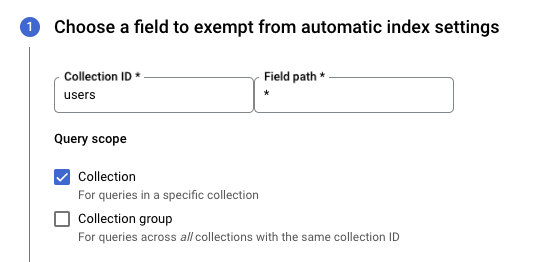
Seleziona le esenzioni dall'indicizzazione da applicare a tutti i campi del gruppo di raccolte.
Fai clic su Salva esenzione.
Eliminare un'esenzione dell'indice a campo singolo
Per eliminare un'esenzione dell'indice a campo singolo:
Nella Google Cloud console, vai alla pagina Database.
Seleziona il database richiesto dall'elenco dei database.
Nel menu di navigazione, fai clic su Indici e poi sulla scheda Campo singolo.
Nell'elenco delle esenzioni dall'indice a un campo, fai clic sul pulsante Altro per l'esenzione che vuoi eliminare. Fai clic su Elimina.
Conferma di voler eliminare questa esenzione facendo clic su Elimina nell'avviso.
Quando elimini un'esenzione a campo singolo, il campo o il sottocampo specificato userà le impostazioni di indicizzazione ereditate. I campi dei documenti tornano alle impostazioni degli indici automatici del database. I campi secondari in una mappa ereditano eventuali esenzioni per i campi principali prima di ereditare le impostazioni dell'indice automatico.
Utilizza l'interfaccia a riga di comando di Firebase
Puoi anche eseguire il deployment degli indici con l'interfaccia a riga di comando di Firebase.
Per iniziare, esegui firebase init firestore nella directory del progetto.
Durante la configurazione, Firebase CLI genera un file JSON con gli indici predefiniti nel formato corretto. Modifica il file per aggiungere altri indici e esegui il deployment con il comando firebase deploy.
Per eseguire il deployment solo di indici e regole Firestore, aggiungi il flag --only firestore.
Se apporti modifiche agli indici utilizzando la console Firebase, assicurati di aggiornare anche il file degli indici locali. Fai riferimento al riferimento alla definizione dell'indice JSON.
Utilizza Terraform
Creazione di indici nel database
I database Firestore possono includere indici a campo singolo e composti. Puoi modificare il file di configurazione Terraform per creare un indice per il tuo database.
Gli indici a campo singolo e composti utilizzano tipi di risorse Terraform distinti
(google_firestore_index
e google_firestore_field).
Indice a campo singolo
Il seguente esempio di file di configurazione Terraform crea un indice a campo singolo sul campo name nella raccolta chatrooms:
firestore.tf
resource "random_id" "variable"{
byte_length = 8
}
resource "google_firestore_field" "single-index" {
project = "project-id"
database = "database-id"
collection = "chatrooms_${random_id.variable.hex}"
field = "name"
index_config {
indexes {
order = "ASCENDING"
query_scope = "COLLECTION_GROUP"
}
indexes {
array_config = "CONTAINS"
}
}
ttl_config {}
}
- Sostituisci project-id con l'ID progetto. Gli ID progetto devono essere univoci.
- Sostituisci database-id con l'ID del tuo database.
Indice composto
Il seguente esempio di file di configurazione Terraform crea un indice composto per una combinazione del campo name e del campo description nella raccolta chatrooms:
firestore.tf
resource "google_firestore_index" "composite-index" {
project = "project-id"
database = "database-id"
collection = "chatrooms"
fields {
field_path = "name"
order = "ASCENDING"
}
fields {
field_path = "description"
order = "DESCENDING"
}
}
- Sostituisci project-id con l'ID progetto. Gli ID progetto devono essere univoci.
- Sostituisci database-id con l'ID del tuo database.
Indice vettoriale
Il seguente esempio di file di configurazione Terraform crea un indice di vettore sul campo embedding nella raccolta chatrooms:
firestore.tf
resource "google_firestore_index" "vector-index" {
project = "project-id"
database = "database-id"
collection = "chatrooms"
fields {
field_path = "__name__"
order = "ASCENDING"
}
fields {
field_path = "embedding"
vector_config {
dimension = 128
flat {}
}
}
}
- Sostituisci project-id con l'ID progetto. Gli ID progetto devono essere univoci.
- Sostituisci database-id con l'ID del tuo database.
Indici in modalità Datastore
Puoi anche creare indici in modalità Datastore utilizzando Terraform.
datastore.tf
resource "google_firestore_index" "datastore-mode-index" {
project = "project-id"
database = "database-id"
collection = "chatrooms"
fields {
field_path = "name"
order = "ASCENDING"
}
fields {
field_path = "description"
order = "DESCENDING"
}
query_scope = "COLLECTION_GROUP"
api_scope = "DATASTORE_MODE_API"
}
Eseguire la migrazione da google_datastore_index
La risorsa google_datastore_index è deprecata e non sarà disponibile in terraform-provider-google 6.0.0 e versioni successive.
Se in precedenza utilizzavi la risorsa google_datastore_index, puoi eseguire la migrazione a google_firestore_index.
Per eseguire la migrazione:
- Scrivi una risorsa
google_firestore_indexequivalente. - Importa l'indice esistente in modalità Datastore nella nuova risorsa.
- Rimuovi i riferimenti alla vecchia risorsa
google_datastore_index. - Rimuovi la vecchia risorsa
google_datastore_indexdallo stato di Terraform. - Esegui
terraform applyper applicare le modifiche.
Di seguito sono riportate istruzioni più dettagliate:
- Scrivi un
google_firestore_indexsostitutivo in base alla risorsagoogle_datastore_indexesistente. Consulta di seguito per le modifiche richieste. - Determina il percorso della risorsa Firestore dell'indice:
export INDEX_RESOURCE_PATH=$(echo '"projects/${google_datastore_index.datastore-index-resource-name.project}/databases/(default)/collectionGroups/${google_datastore_index.datastore-index-resource-name.kind}/indexes/${google_datastore_index.datastore-index-resource-name.index_id}"' | terraform console | tr -d '"')Sostituisci datastore-index-resource-name con il nome Terraform della risorsa esistente.
- Importa l'indice della modalità Datastore esistente nella risorsa
google_firestore_indexcreata sopra:terraform import google_firestore_index.firestore-index-resource-name $INDEX_RESOURCE_PATHSostituisci firestore-index-resource-name con il nome Terraform della risorsa esistente.
Per ulteriori informazioni sull'importazione delle risorse di indicizzazione di Firestore, consulta la documentazione di riferimento di google_firestore_index.
- Elimina la risorsa
google_datastore_indexesistente dal file di configurazione Terraform. - Rimuovi la risorsa
google_datastore_indexesistente dallo stato di Terraform:terraform state rm google_datastore_index.datastore-index-resource-namePer ulteriori informazioni sulla rimozione delle risorse, consulta la pagina di Terraform relativa alla rimozione delle risorse.
- Esegui
terraform plan. Verifica l'output per confermare che non stai creando né distruggendo risorse.Controlla l'output per assicurarti che l'importazione sia stata completata correttamente. Se l'output mostra la modifica di alcuni campi, assicurati che queste modifiche siano intenzionali. Se l'output include una riga simile alla seguente:
google_firestore_index.firestore-index-resource-name must be replaced
quindi controlla il file di configurazione Terraform per verificare se sono stati commessi errori.
- Una volta che l'output del piano Terraform è soddisfacente, esegui:
terraform apply - Sostituisci
google_datastore_indexcongoogle_firestore_index. - Sostituisci il nome dell'argomento
kindconcollection, ma mantieni invariato il valore dell'argomento. - Sostituisci il nome dell'argomento
ancestorconquery_scope. Sostituisci il valore dell'argomentoALL_ANCESTORSconCOLLECTION_RECURSIVEe qualsiasi altro valore conCOLLECTION_GROUP. Se non è presente l'argomentoancestor, aggiungi un argomentoquery_scopecon valoreCOLLECTION_GROUP. - Aggiungi l'argomento
api_scopecon il valoreDATASTORE_MODE_API. - Per ogni istanza di
properties, sostituiscila con un'istanza corrispondente difields. Sostituisci ogni istanza dinameconfield_pathe ogni istanza didirectionconorder. La configurazione di un indice richiede alcuni minuti. Il tempo di compilazione minimo per un indice è di alcuni minuti, anche per un database vuoto.
Il tempo necessario per il backfill dipende dalla quantità di dati esistenti che appartengono al nuovo indice. Maggiore è il numero di valori di campo che corrispondono alla definizione dell'indice, maggiore è il tempo necessario per eseguire il backfill dell'indice.
Tradurre l'indice
Per tradurre una risorsa google_datastore_index nella risorsa google_firestore_index equivalente, copiala e apporta le seguenti modifiche:
Ad esempio, considera questa risorsa google_datastore_index:
datastore.tf
resource "google_datastore_index" "legacy" {
kind = "foo"
properties {
name = "property_a"
direction = "ASCENDING"
}
properties {
name = "property_b"
direction = "ASCENDING"
}
}
La risorsa google_firestore_index equivalente è:
resource "google_firestore_index" "new" {
// note: defaults to the provider project
project = project
// note: defaults to the (default) database
database = "(default)"
collection = "foo"
api_scope = "DATASTORE_MODE_API"
// since there was no "ancestor" property set above, use COLLECTION_GROUP here
query_scope = "COLLECTION_GROUP"
fields {
field_path = "property_a"
order = "ASCENDING"
}
fields {
field_path = "property_b"
order = "ASCENDING"
}
}
Tempo di compilazione dell'indice
Per creare un indice, Firestore deve configurarlo e poi eseguire il suo completamento con i dati esistenti. Il tempo di compilazione dell'indice è la somma del tempo di configurazione e del tempo di backfill:
Le build degli indici sono operazioni a lunga esecuzione.
Dopo aver avviato una compilazione dell'indice, Firestore assegna all'operazione un nome univoco. I nomi delle operazioni sono preceduti da projects/[PROJECT_ID]/databases/(default)/operations/,
ad esempio:
projects/project-id/databases/(default)/operations/ASA1MTAwNDQxNAgadGx1YWZlZAcSeWx0aGdpbi1zYm9qLW5pbWRhEgopEg
Tuttavia, puoi omettere il prefisso quando specifichi un nome dell'operazione per il comando describe.
Elenco di tutte le operazioni a lunga esecuzione
Per elencare le operazioni a lunga esecuzione, utilizza il comando gcloud firestore operations list. Questo comando elenca le operazioni in corso e completate di recente. Le operazioni vengono elencate per alcuni giorni dopo il completamento:
gcloud firestore operations list
Controllare lo stato dell'operazione
Anziché elencare tutte le operazioni a lunga esecuzione, puoi elencare i dettagli di una singola operazione:
gcloud firestore operations describe operation-name
Stima del tempo di completamento
Durante l'esecuzione dell'operazione, controlla il valore del campo state per lo stato complessivo dell'operazione.
Una richiesta relativa allo stato di un'operazione a lunga esecuzione restituisce anche le metriche workEstimated e workCompleted. Queste metriche vengono restituite per il numero di documenti. workEstimated mostra il numero totale stimato di documenti che verrà elaborato da un'operazione. workCompleted
mostra il numero di documenti elaborati finora. Al termine dell'operazione,
workCompleted riflette il numero totale di documenti effettivamente elaborati, che potrebbe essere diverso dal valore di workEstimated.
Dividi workCompleted per workEstimated per una stima approssimativa dei progressi. L' stima potrebbe non essere precisa perché dipende dalla raccolta delle statistiche con ritardo.
Ad esempio, di seguito è riportato lo stato di avanzamento di una compilazione dell'indice:
{
"operations": [
{
"name": "projects/project-id/operations/AyAyMDBiM2U5NTgwZDAtZGIyYi0zYjc0LTIzYWEtZjg1ZGdWFmZWQHEjF0c2Flc3UtcmV4ZWRuaS1uaW1kYRUKSBI",
"metadata": {
"@type": "type.googleapis.com/google.firestore.admin.v1.IndexOperationMetadata",
"common": {
"operationType": "CREATE_INDEX",
"startTime": "2020-06-23T16:52:25.697539Z",
"state": "PROCESSING"
},
"progressDocuments": {
"workCompleted": "219327",
"workEstimated": "2198182"
}
},
},
...
Al termine di un'operazione, la descrizione dell'operazione conterrà "done":
true. Controlla il valore del campo state per il risultato dell'operazione. Se il campo done non è impostato nella risposta, il suo valore è false. Non fare affidamento sull'esistenza del valore done per le operazioni in corso.
Errori di creazione dell'indice
Potresti riscontrare errori di creazione dell'indice durante la gestione degli indici compositi e delle esenzioni per gli indici a un campo. Un'operazione di indicizzazione può non andare a buon fine se Firestore riscontra un problema con i dati che sta indicizzando. Molto spesso, significa che hai raggiunto un limite di indicizzazione. Ad esempio, l'operazione potrebbe aver raggiunto il numero massimo di voci dell'indice per documento.
Se la creazione dell'indice non riesce, nella console viene visualizzato il messaggio di errore. Dopo aver verificato di non aver raggiunto i limiti dell'indice, riprova a eseguire l'operazione di indicizzazione.

